USB를 윈도우 설치디스크를 만들거나, CD를 ISO 이미지로 만들어서 파일을 가지고 CD처럼 마운트 시켜서 사용하는 경우가 가끔 있습니다. 저는 CD롬이 없는 PC에서 CD이미지를 사용해야할 때 ISO 이미지 사용합니다. 이때 필요한 ISO 이미지를 만드는 법을 아래에서 간단히 설명드리겠습니다.
필요준비물: 반디집(반디소프트)
1. 반디집 다운로드 받기
2. 압축을 이용해 ISO 파일 생성하기
1. 반디집 다운로드 받기
반디집은 반디소프트의 압축 프로그램입니다. 일단 반디소프트로 접속합니다.
URL: http://bandisoft.com/bandizip
23/01/19 버전
보통은 윈도우 64bit 인데, 윈도우 10 이전 버전을 사용하시거나 맥 등 다른 플랫폼이 필요하신 경우 위의 URL에 직접 접속해서 사용하고 있는 플랫폼에 알맞는 파일을 다운받으시면 됩니다.
다운받으신 반디집을 설치했다는 전제하에 계속 진행합니다.
2. 압축을 이용해 ISO 파일 생성하기
일단 CD롬에 ISO 파일을 생성해야하는 CD를 넣고, 윈도우탐색기에서 해당 CD드라이브를 찾습니다. 해당 CD드라이브에 마우스 오른쪽을 클릭해 나오는 메뉴에서 '반디집으로 압축하기' 메뉴를 선택합니다. 반디집이 실행되면 아래와 같이 압축파일 생성하는 화면이 나오는데, 하단에 압축형식을 'ISO'로 변경합니다.


압축파일이 저장될 폴더를 파일이름 우측에 있는 폴더 선택 버튼을 눌러 바탕화면 등으로 편하신 곳에 저장하시면 됩니다.
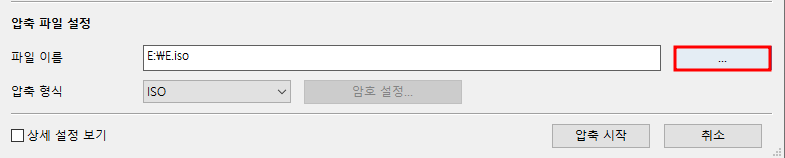

압축 과정은 간단한데, 시간이 다소 오래 걸립니다. 파일용량이나 CPU 처리 속도에 따라 작업시간은 상이할 수 있습니다.

이렇게 생성된 ISO 이미지파일을 더블클릭해서 열거나 해당 파일에서 마우스 오른쪽 버튼을 눌러 나오는 '탑재' 메뉴를 사용해서 이미지를 마운트 시킬 수 있습니다.

'COM > TIP' 카테고리의 다른 글
| EXCEL 엑셀 피벗 테이블 필드 이름 중복 해결하기 (0) | 2024.03.26 |
|---|---|
| 피싱앱 차단하기(갤럭시 기준) (0) | 2024.03.15 |
| iPad 2세대 등 구형 아이패드, 아이폰에 최신앱 설치하기 (0) | 2023.02.24 |
| iTunes 구버전으로 다운그레이드 하고 앱스토어 들어가기 (0) | 2023.02.17 |
| Anysign for PC 한컴시큐어 보안 프로그램 오류 관련 문제 (0) | 2023.02.15 |



